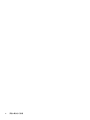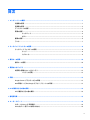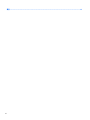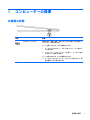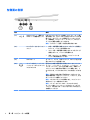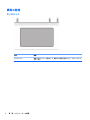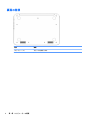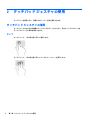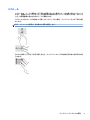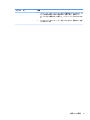ユーザー ガイド

© Copyright 2016 HP Development Company,
L.P.
© 2016 Google Inc. All rights reserved. Chrome
および Google クラウド プリントは、Google
Inc.の商標または登録商標です。
本書の内容は、将来予告なしに変更される
ことがあります。HP 製品およびサービスに
関する保証は、当該製品およびサービスに
付属の保証規定に明示的に記載されている
ものに限られます。本書のいかなる内容
も、当該保証に新たに保証を追加するもの
ではありません。本書に記載されている製
品情報は、日本国内で販売されていないも
のも含まれている場合があります。本書の
内容につきましては万全を期しております
が、本書の技術的あるいは校正上の誤り、
省略に対して責任を負いかねますのでご了
承ください。
初版:2016 年 4 月
製品番号:854555-291
製品についての注意事項
このガイドでは、ほとんどのモデルに共通
の機能について説明します。一部の機能
は、お使いのコンピューターでは使用でき
ない場合があります。
ソフトウェア条項
このコンピューターにプリインストールさ
れている任意のソフトウェア製品をインス
トール、複製、ダウンロード、またはその
他の方法で使用することによって、お客様
は HP EULA の条件に従うことに同意したも
のとみなされます。これらのライセンス条
件に同意されない場合、未使用の完全な製
品(付属品を含むハードウェアおよびソフ
トウェア)を 14 日以内に返品し、販売店の
返金方針に従って返金を受けてください。
より詳しい情報が必要な場合またはコン
ピューターの代金の返金を要求する場合
は、販売店に問い合わせてください。

安全に関するご注意
警告! 低温やけどをするおそれがありますので、ひざなどの体の上にコンピューターを置いて使用し
たり、肌に直接コンピューターが触れている状態で長時間使用したりしないでください。肌が敏感な
方は特にご注意ください。また、コンピューターが過熱状態になるおそれがありますので、コン
ピューターの通気孔をふさいだりしないでください。コンピューターが過熱状態になると、やけどや
コンピューターの損傷の原因になる可能性があります。コンピューターは、硬く水平なところに設置
してください。通気を妨げるおそれがありますので、隣にプリンターなどの表面の硬いものを設置し
たり、枕や毛布、または衣類などの表面が柔らかいものを敷いたりしないでください。また、AC アダ
プターを肌に触れる位置に置いたり、枕や毛布、または衣類などの表面が柔らかいものの上に置いた
りしないでください。お使いのコンピューターおよび AC アダプターは、International Standard for
Safety of Information Technology Equipment(IEC 60950-1)で定められた、ユーザーが触れる表面の温度
に関する規格に適合しています。
iii

iv
安全に関するご注意

目次
1 コンピューターの概要 ................................................................................................................................. 1
右側面の各部 ........................................................................................................................................................ 1
左側面の各部 ........................................................................................................................................................ 2
ディスプレイの各部 ............................................................................................................................................ 3
表面の各部 ............................................................................................................................................................ 4
タッチパッド ..................................................................................................................................... 4
ボタン ................................................................................................................................................. 5
裏面の各部 ............................................................................................................................................................ 6
ラベル .................................................................................................................................................................... 7
2 タッチパッド ジェスチャの使用 ................................................................................................................... 8
タッチパッド ジェスチャの使用 ....................................................................................................................... 8
タップ ................................................................................................................................................. 8
スクロール ......................................................................................................................................... 9
3 操作キーの使用 ......................................................................................................................................... 10
操作キーの使用 ................................................................................................................................................. 10
4 電源およびバッテリ ................................................................................................................................... 12
出荷時に搭載されているバッテリ ................................................................................................................. 12
バッテリの充電 ............................................................................................................................... 12
5 印刷 ........................................................................................................................................................... 13
Google Chrome ブラウザーからの印刷 ........................................................................................................... 13
Web 印刷サービスの Google クラウド プリントでの印刷 ........................................................................... 13
6 HP が提供するその他の資料 ....................................................................................................................... 14
HP が提供するその他の資料 ............................................................................................................................ 14
7 静電気対策 ................................................................................................................................................ 15
8 ユーザー サポート ..................................................................................................................................... 16
サポートされている支援技術 ......................................................................................................................... 16
HP のサポート窓口へのお問い合わせ ............................................................................................................ 16
v

1
コンピューターの概要
右側面の各部
名称 説明
microSD カード スロット 情報の保存、管理、共有、およびアクセスを可能にする別売のメ
ディア カードを読み取ります
カードを挿入するには、以下の操作を行います
1. カードのラベルを上にし、コネクタをコンピューター側に向
けて持ちます
2. メディア カード スロットにカードを挿入し、しっかりと収ま
るまでカードを押し込みます
カードを取り出すには、以下の操作を行います
▲
カードをいったんメディア カード スロットに押し込んで、固
定を解除してから取り出します
右側面の各部
1

左側面の各部
名称 説明
(1) USB Type-C ポート(電源オフ
USB チャージ機能対応)(×2)
USB Type-C AC アダプターを接続してコンピューターに電
源を供給したり、Type-C コネクタを持つ USB デバイスを接
続したり、コンピューターの電源が入っていないときで
も、携帯電話、コンピューター、タブレット、MP3 プレー
ヤーなどの製品を充電したりできます
注記: アダプター(別売)が必要な場合があります
(2) AC アダプターおよびバッテリ
ランプ
●
白色:外部電源に接続された AC アダプターが接続さ
れていて、バッテリは充電済みです
●
オレンジ色:外部電源に接続された AC アダプターが
接続されていて、バッテリが充電中です
●
消灯(コンピューター稼働中):コンピューターは
バッテリ電源を使用しています
(3) USB 3.0 ポート キーボード、マウス、外付けドライブ、USB ハブなどの別
売の USB デバイスを接続します
(4) オーディオ出力(ヘッドフォ
ン)/オーディオ入力(マイク)
コンボ コネクタ
別売または市販の別途電力が供給されているステレオ ス
ピーカー、ヘッドフォン、イヤフォン、ヘッドセット、テ
レビ オーディオ ケーブルなどを接続します。市販のヘッ
ドセット マイクを使用する場合もここに接続します。こ
のコネクタは、マイクのみのデバイスには対応していませ
ん
警告! 突然大きな音が出て耳を傷めることがないように、
音量の調節を行ってからヘッドフォン、イヤフォン、また
はヘッドセットを使用してください
注記: コネクタにデバイスを接続すると、コンピューター
本体のスピーカーは無効になります
注記: オーディオ デバイスのケーブルのコネクタが、
オーディオ出力(ヘッドフォン)およびオーディオ入力
(マイク)の両方をサポートする 4 芯コネクタであること
を確認してください
2
第 1 章 コンピューターの概要

ディスプレイの各部
名称 説明
(1) 無線 LAN アンテナ* 無線ローカル エリア ネットワーク(無線 LAN)で通信する無線信号を
送受信します
(2) 内蔵マイク サウンドを集音、録音します
(3) カメラ ランプ カメラの使用中に点灯します
(4) カメラ ビデオの録画、静止画像の撮影ができます。また、HD(High-
Denition)機能を利用できます
* アンテナはコンピューターの外側からは見えません。また、アンテナの位置は異なる場合があります。送受
信が最適に行われるようにするため、アンテナの周囲には障害物を置かないでください。お住まいの国または
地域の無線に関する規定情報については、『規定、安全、および環境に関するご注意』を参照してください。
ディスプレイの各部
3

表面の各部
タッチパッド
名称 説明
タッチパッド 画面上のポインターを動かして、画面上の項目を選択したり、アクティブにし
たりします
4
第 1 章 コンピューターの概要

ボタン
名称 説明
電源ボタン
●
コンピューターの電源が切れているときにボタンを押すと、
電源が入ります
●
コンピューターがスリープ状態のときにボタンを短く押す
と、スリープが終了します
●
コンピューターがオンになっているときに画面をロックする
には、ログイン画面が表示されるまでこのボタンを押します。
画面ロック モードのときに電源ボタンを押すと、コンピュー
ターがオフになります
●
コンピューターがオンになっているときに電源を切るには、
このボタンを押したままにして画面をロックしてから、コン
ピューターの電源が切れるまでこのボタンを押し続けます
表面の各部
5

裏面の各部
名称 説明
スピーカー(×2) サウンドを出力します
6
第 1 章 コンピューターの概要

ラベル
コンピューターに貼付されているラベルには、システムの問題を解決するために問い合わせたり、コ
ンピューターを日本国外で使用したりするときに必要な基本情報が記載されています。
重要: このセクションで説明するすべてのラベルは、コンピューターの裏面に貼付されています。
●
サービス ラベル:お使いのコンピューターを識別するための重要な情報が記載されています。
HP のサポート窓口にお問い合わせになるときに、シリアル番号や、製品番号またはモデル番号
を尋ねられることがあります。お問い合わせになる前に、これらの番号を確認しておいてくださ
い。
サービス ラベルは、下に示す例のどれかのような外観です。お使いのコンピューターのサービス
ラベルに近い図を参照してください。
名称 名称
(1) シリアル番号 (3) 保証期間
(2) 製品番号 (4) モデル番号(一部の製品のみ)
名称 名称
(1) モデル名(一部の製品のみ) (3) シリアル番号
(2) 製品番号 (4) 保証期間
●
規定ラベル:コンピューターの規定に関する情報が記載されています。
●
無線認定/認証ラベル:オプションの無線デバイスに関する情報と、認定各国または各地域の認
定マークが記載されています。
ラベル
7

2
タッチパッド ジェスチャの使用
タッチパッドを使用すると、画面上のポインターを指で操作できます。
タッチパッド ジェスチャの使用
タッチパッドではさまざまな種類のジェスチャがサポートされており、指でタップやスクロールを
行ってデスクトップの項目を操作できます。
タップ
タッチパッドで、1 本の指で軽く叩いて選択します。
タッチパッドで、2 本の指で軽く叩いてコンテキスト メニューを表示します。
8
第 2 章 タッチパッド ジェスチャの使用

スクロール
スクロールは、ページや画像上で上下左右に移動するときに便利です。2 本の指で左右にスクロール
すると、画面がスクロールされてさらに左側または右側にあるコンテンツが表示されるか、Web ブラ
ウザーの閲覧履歴の前または次のページに移動します。
スクロールするには、2 本の指を少し離してタッチパッド上に置き、タッチパッド上で上下左右に動
かします。
注記: スクロールの速度は、指を動かす速度で調整します。
[Chrome]の開いているタブを切り替えるには、タッチパッド上で 3 本の指を左方向または右方向に滑
らせます。
タッチパッド ジェスチャの使用
9

3
操作キーの使用
操作キーの使用
操作キーおよびキーボード ショートカットについて詳しくは、https://support.google.com/
chromebook/answer/183101?hl=ja/ を参照してください。
アイコン キー 説明
esc tab キーや shift キーなどの他のキーと組み合わせて押すことによって、コ
ンピューターの特定の機能を有効にします
戻る ブラウザーの閲覧履歴の前のページを表示します
進む ブラウザーの閲覧履歴の次のページを表示します
再読み込み 現在のページを再読み込みします
全画面表示 ページを全画面モードで開きます
アプリ表示 開いているアプリを表示します
注記: このボタンを ctrl キーと組み合わせて押すと、スクリーンショット
が撮影されます
輝度下げ このキーを押し続けると、画面輝度が一定の割合で徐々に下がります
輝度上げ このキーを押し続けると、画面輝度が一定の割合で徐々に上がります
ミュート(消音) スピーカーの音をミュート(消音)したり元に戻したりします
音量下げ このキーを押し続けると、スピーカーの音量が一定の割合で徐々に下がり
ます
音量上げ このキーを押し続けると、スピーカーの音量が一定の割合で徐々に上がり
ます
検索キー お使いのアプリや Web をアプリ一覧から検索するために使用します
電源ボタン
●
コンピューターの電源が切れているときにボタンを押すと、電源が入
ります
●
コンピューターがスリープ状態のときにボタンを短く押すと、スリー
プが終了します
10
第 3 章 操作キーの使用

アイコン キー 説明
●
コンピューターがオンになっているときに画面をロックするには、ロ
グイン画面が表示されるまで電源ボタンを押します。画面ロック
モードのときに電源ボタンを押すと、コンピューターがオフになりま
す
●
オンになっているコンピューターをオフにするには、電源ボタンを押
したままにします
操作キーの使用
11

4
電源およびバッテリ
出荷時に搭載されているバッテリ
この製品のバッテリは、ユーザー自身で簡単に交換することはできません。バッテリを取り外したり
交換したりすると、保証が適用されない場合があります。バッテリが充電されなくなった場合は、HP
のサポート窓口にお問い合わせください。バッテリは消耗品です。バッテリが寿命に達した場合、そ
のバッテリを一般の家庭ごみと一緒に処分しないでください。コンピューターの使用済みのバッテ
リは、お住まいの地域の地方自治体の条例または規則に従って、正しく処分してください。
バッテリの充電
1. 電源アダプターを外部電源およびコンピューターに接続します。
2. AC アダプターおよびバッテリ ランプをチェックして、バッテリが充電されていることを確認し
ます。このランプは、コンピューターの左側面の USB Type-C ポート(電源オフ USB チャージ機
能対応)の横にあります。
AC アダプターおよびバッテリ ランプ 状態
白色 外部電源に接続された AC アダプターが接続されて
いて、バッテリは充電済みです
オレンジ色 外部電源に接続された AC アダプターが接続されて
いて、バッテリが充電中です
消灯 コンピューターはバッテリ電源を使用しています
3. バッテリの充電中は、AC アダプターおよびバッテリ ランプが白色になるまで AC アダプターを接
続したままにしてください。
12
第 4 章 電源およびバッテリ

5
印刷
お使いのコンピューターから印刷するには、以下の方法のどちらか 1 つを使用します。
●
Google Chrome
TM
ブラウザーから印刷する
●
Web 印刷サービスの Google クラウド プリント
TM
で印刷する
注記: [HP Print for Chrome]を使用する場合は、プリンターを Google クラウド プリントに登録するこ
とはできません。
Google Chrome ブラウザーからの印刷
Google Chrome ブラウザーから印刷するには、[HP Print for Chrome]アプリを使用します。[HP Print for
Chrome]アプリは、Chrome ウェブ ストアからインストールできます。詳しくは、HP の Web サイトを
参照してください。
1. HP の Web サイト、http://support.hp.com/us-en/document/c04683559?openCLC=true/ (英語サイ
ト)にアクセスします。
2. (一部の言語のみ)国または地域を選択します。
3. 言語を選択し、画面の説明に沿って操作します。
Web 印刷サービスの Google クラウド プリントでの印刷
Google クラウド プリントは、お使いのコンピューターからドキュメントや写真を安全に印刷できる無
料の
Web 印刷サービスです。Google クラウド プリントを使用するための前提条件および手順につい
ては、HP の Web サイトを参照してください。
1. HP の Web サイト、http://support.hp.com/jp-ja/document/c02942240?openCLC=true/ にアクセスし
ます。
2. 必要であれば、国または地域を選択します。
3. 必要であれば、言語を選択し、画面の説明に沿って操作します。
Google Chrome
ブラウザーからの印刷
13

6
HP が提供するその他の資料
HP
が提供するその他の資料
このガイドに記載されている情報を確認した後は、下の表に記載されている説明書や Web サイトも参
照してください。
リソース 内容
『セットアップ手順』ポスター(印刷物)
●
コンピューターのセットアップおよび機能
の概要
HP の Web サイト
最新のユーザー ガイドについては、http://www.hp.com/jp/
support/ にアクセスして[製品の検索]を選択し、画面の説明
に沿って操作します
●
HP のサポートに関する情報
●
部品の購入とその他のヘルプの確認
●
デバイスで利用可能なオプション製品
HP のサポート
日本でのサポートについては、製品に付属の小冊子、『サー
ビスおよびサポートを受けるには』または HP の Web サイ
ト、http://www.hp.com/jp/support/ を参照してください
日本以外の国や地域については、http://welcome.hp.com/
country/us/en/wwcontact_us.html (英語サイト)から該当す
る国や地域、または言語を選択してください
●
HP のサービス担当者とオンラインでチャッ
トする
●
HP のサポート窓口の電話番号を調べる
●
HP のサービス センターを探す
『快適に使用していただくために』
HP の Web サイト、http://www.hp.com/ergo/ (英語サイト)
から[日本語]を選択します
●
正しい作業環境の整え方
●
快適でけがを防ぐための姿勢および作業上
の習慣に関するガイドライン
●
電気的および物理的安全基準に関する情報
『規定、安全、および環境に関するご注意』
この冊子は、製品に付属しています
●
重要な規定情報(必要に応じて、バッテリの
処分方法に関する情報など)
限定保証規定*
日本向けの日本語モデルに適用される HP 限定保証規定は、
製品に付属の小冊子、『サービスおよびサポートを受けるに
は』に記載されています
●
このコンピューターの具体的な保証内容
* HP 限定保証規定は、国や地域によっては、お使いのコンピューターに収録されているドキュメントに示され
ています。日本向けの日本語モデル製品には、保証内容を記載した小冊子、『サービスおよびサポートを受ける
には』が付属しています。また、日本以外でも、印刷物の保証規定が製品に付属している国や地域もあります。
保証規定が印刷物として提供されていない国または地域では、コピーを入手できます。http://www.hp.com/go/
orderdocuments/ でオンラインで申し込むか、アジア太平洋地域で購入された製品につきましては、POD, PO Box
161, Kitchener Road Post Oice, Singapore 912006 宛てに郵送でも申し込めます。その場合は、お使いの製品名、
およびお客様のお名前、お電話番号、ご住所をご明記ください。
14
第 6 章 HP が提供するその他の資料
ページが読み込まれています...
ページが読み込まれています...
ページが読み込まれています...
ページが読み込まれています...
-
 1
1
-
 2
2
-
 3
3
-
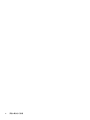 4
4
-
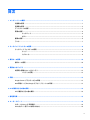 5
5
-
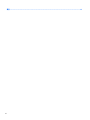 6
6
-
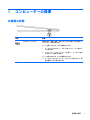 7
7
-
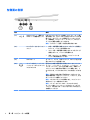 8
8
-
 9
9
-
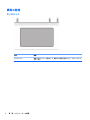 10
10
-
 11
11
-
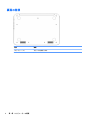 12
12
-
 13
13
-
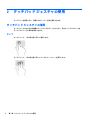 14
14
-
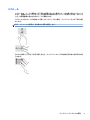 15
15
-
 16
16
-
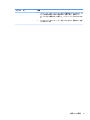 17
17
-
 18
18
-
 19
19
-
 20
20
-
 21
21
-
 22
22
-
 23
23
-
 24
24
HP Chromebook 13 G1 (ENERGY STAR) ユーザーガイド
- タイプ
- ユーザーガイド